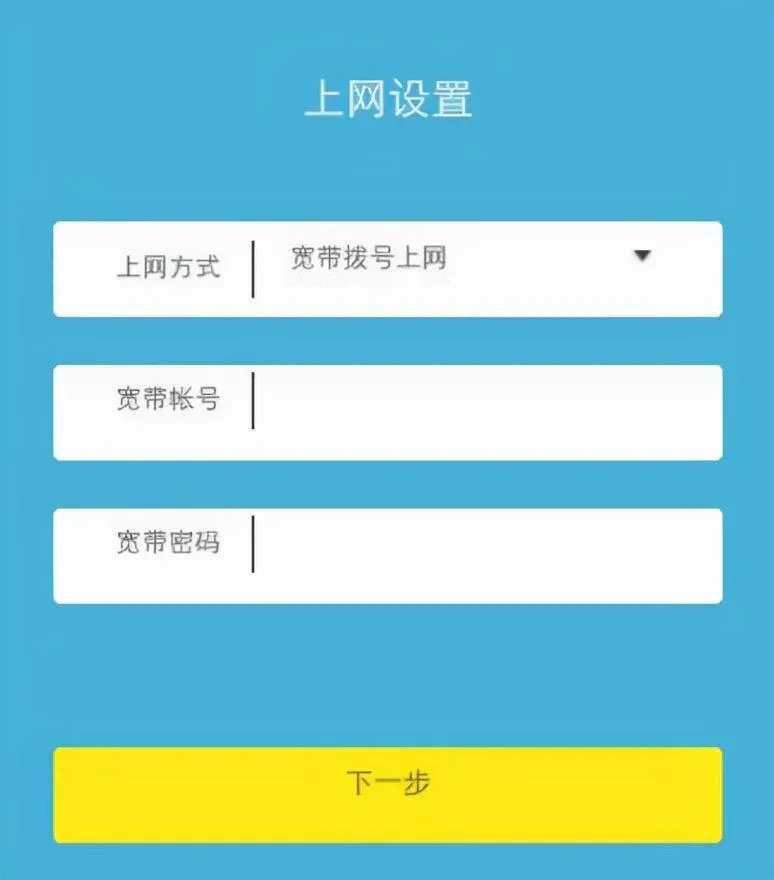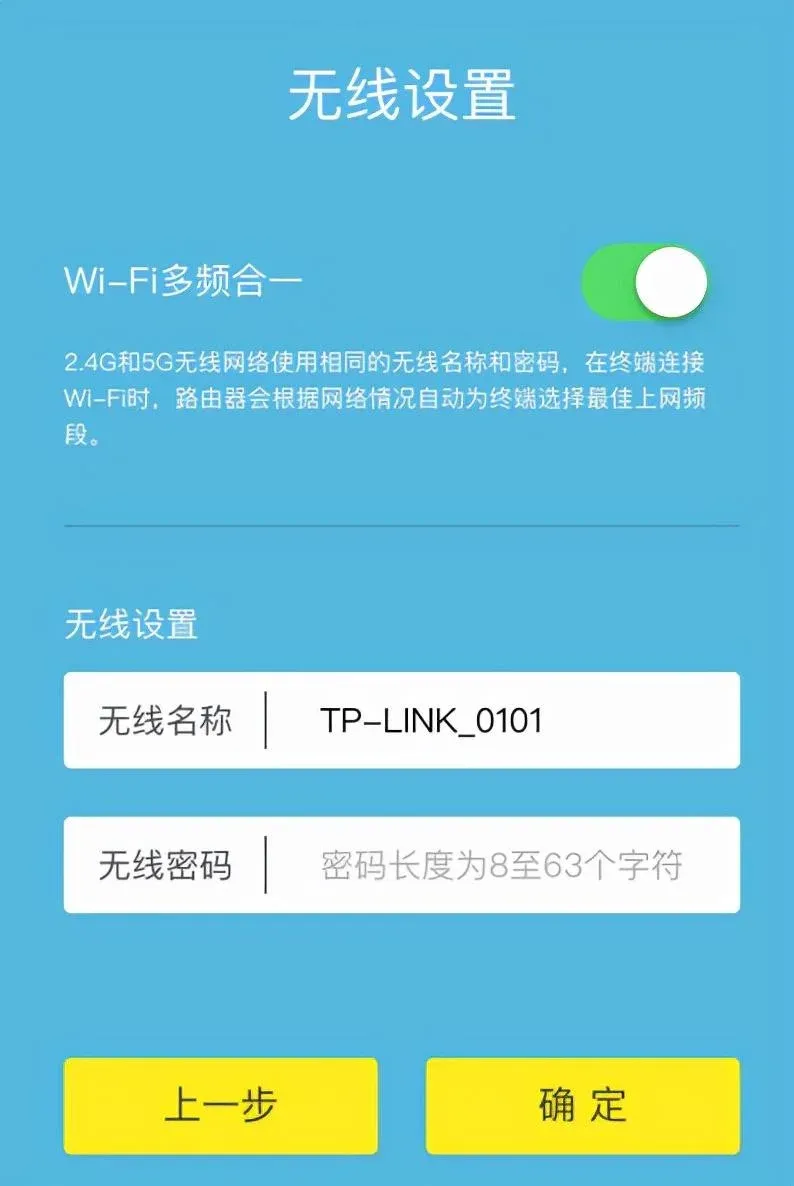一.连接路由器线路:"光猫网口"——>"路由器WAN口(一般是蓝色)"。如图所示。

注意:有些品牌的新版路由器后面网口颜色一样并且标写(WAN/LAN)字样,说明WAN口LAN口不需要区分随便哪个口插网线都是可以的。二.如上图所示,我们已经连接好路由器,可是没有电脑如何设置路由器呢,听小编一一讲解,首先是手机设置路由器上网,"手机打开无线网功能"——>"连接到路由器的默认无线网信号"。

三.打开路由器设置页面,手机默认浏览器地址栏输入ip:192.168.1.1(个别光猫的ip地址也是这个打开页面可能是中国电信的光猫设置页面)如图所示。

解决方法:1.拔掉"光猫到路由器的网线"等设置好路由器参数再插回网线;2.更改路由器默认的管理页面ip地址(需要到路由器后台设置);3.用路由器新版的域名网址进行登录(路由器背后铭牌上写着有,如果没有就用第1种方法)。四.设置路由器的管理密码(一定要记住)以后设置TP-LINKL路由器需要使用的。设置完成点击确定。如图所示。

五.路由器自动检测上网模式,根据自动检测结果或手动选择上网方式(我们大多数家庭和公司使用的宽带拨号上网,老式路由器选择PPPoE上网),然后填写网络运营商提供的账号和密码。然后点击"下一步"。
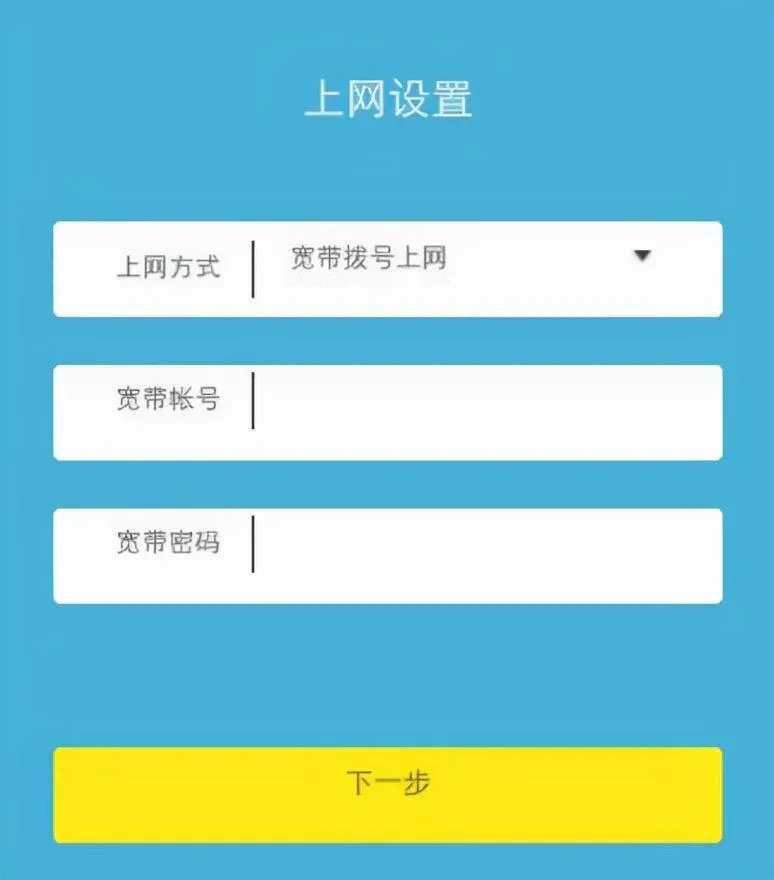
六.设置无线名称和无线密码并点击"确定"按钮完成设置。(多频合一看下面的说明提示,路由器会根据网络情况自动切换上网频段,意思就是5g网连着连着就被切换了,所以此功能最好关闭)
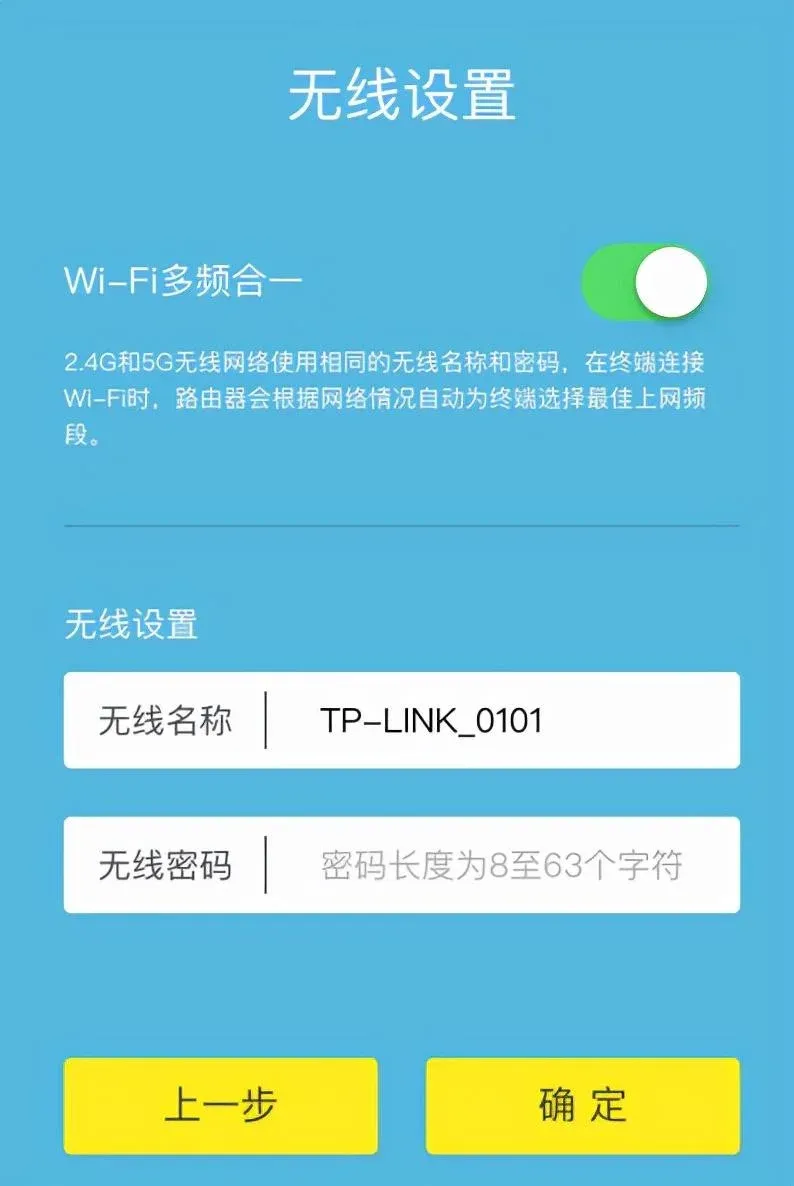

注意:2.4g网速最高就是百兆,5g网速根据运营商办理的速度而决定,所以,双频合一小编建议在设置中选择关闭。七.确认无线配置信息,根据提示重新连接无线网。

八.重新连接无线后,再次打开浏览器并刷新网页,页面会提示下载手机客户端app,请根据需要点击"立即下载"或点击"继续访问网页版"跳过。用app可以实现远程管理设置。